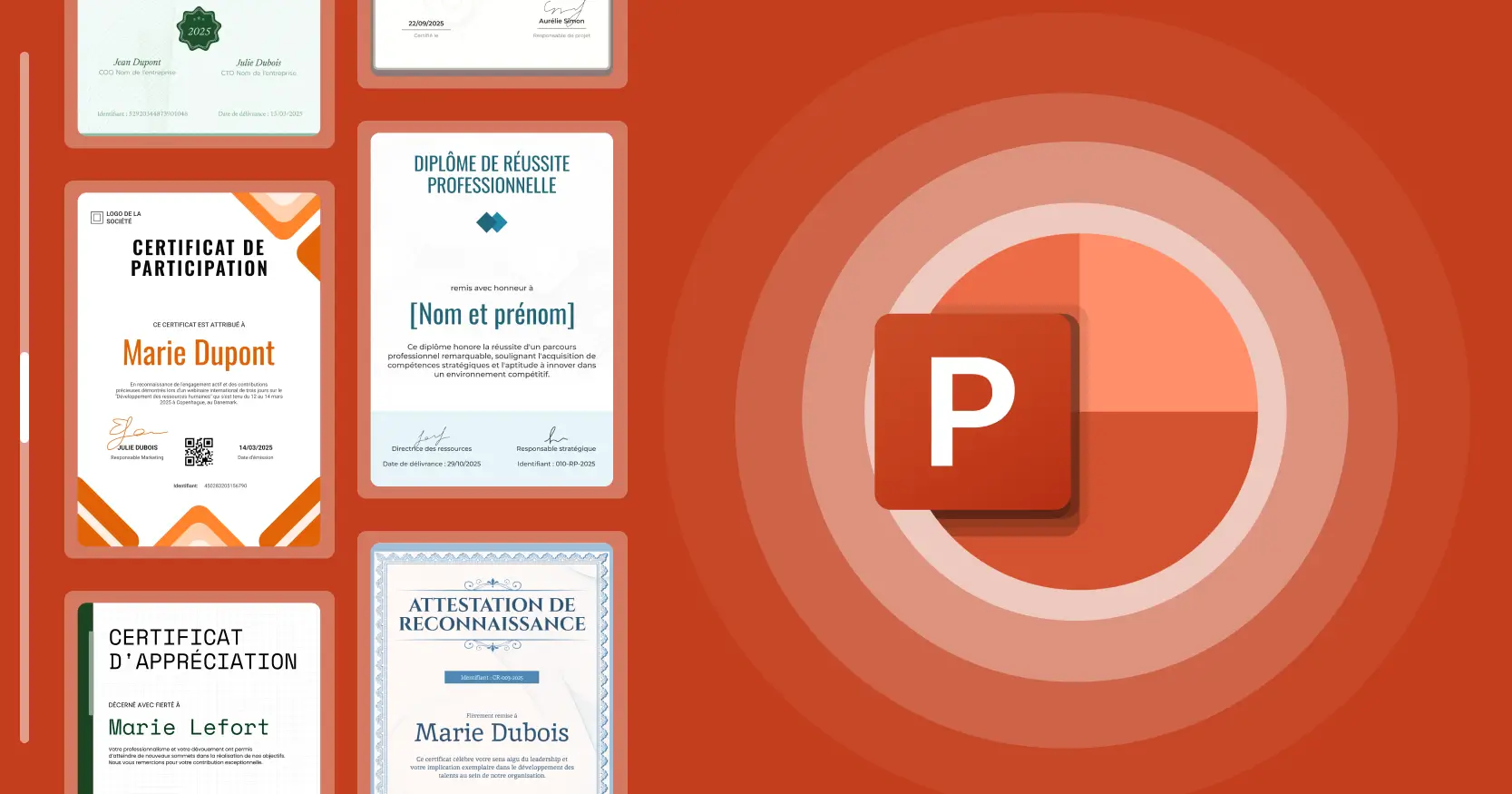Ils nous font confiance :
Rechercher
Mis à jour: 01 décembre 2025
14 min de lecture
Comment créer un certificat avec PowerPoint – Tutoriel étape par étape
Créer un certificat avec PowerPoint, c’est facile. Suivez nos 5 étapes simples pour concevoir le vôtre. Envie d’une alternative plus pro qu’un simple modèle PowerPoint ? Découvrez notre solution.

AuteurValerie Kakovkina

RelecteurSergey Butko
Expert vérifié
Mis à jour: 01 décembre 2025
14 min de lecture
Il existe de nombreuses raisons pour lesquelles vous souhaitez créer un certificat numérique. Vous cherchez donc un outil simple, rapide et gratuit pour le faire. Cela vous parle, non ?
Dans cet article, nous allons vous montrer comment faire un diplôme sur PowerPoint, un logiciel largement utilisé. Mais ce n’est pas tout : vous découvrirez aussi si PowerPoint est vraiment adapté à la gestion des certificats, ainsi que d'autres solutions plus performantes pour générer vos documents de certification. C’est parti !
Pourquoi créer un certificat numérique est une excellente idée ?
Les certificats numériques et badges numériques sont de plus en plus populaires. Voici pourquoi :
Partageables facilement sur les réseaux sociaux
Signables électroniquement
Envoi direct par e-mail – pas besoin de remise en main propre
Vérifiables via une autorité de certification
Idéaux pour valoriser les participants à un projet, une formation ou un événement
Vous cherchez une manière simple de récompenser vos étudiants, apprenants ou participants à un webinaire ? Un certificat participation PowerPoint peut faire l’affaire… mais il existe mieux.
Certifier est un outil spécialisé qui permet de créer un certificat en quelques clics. Pas besoin de maîtriser la mise en page : vous pouvez partir d’un modèle de certificat PowerPoint gratuit (ou mieux, d’un modèle professionnel Certifier). Tous les certificats sont personnalisables à votre image de marque, envoyés automatiquement, et accessibles en ligne. Que demander de plus ?
Créer et envoyer des certificats

Mais si vous souhaitez tout de même savoir comment faire un diplôme sur PowerPoint, voici la méthode.
Comment créer un modèle certificat PowerPoint gratuit ?
Pour créer un certificat avec PowerPoint, suivez ces cinq étapes :
Étape 1 : Ouvrez une présentation PowerPoint vierge
Étape 2 : Rédigez le texte de votre diplôme
Étape 3 : Choisissez un arrière-plan de template PowerPoint
Étape 4 : Ajoutez des éléments visuels (logo, icônes, signatures…)
Étape 5 : Enregistrez et envoyez le certificat à vos destinataires
Étape 1 : Créer une présentation PowerPoint vierge
Commencez par ouvrir PowerPoint (ou téléchargez l’application si besoin). Sélectionnez une présentation vide. Vous verrez une diapositive blanche s’afficher – c’est votre futur certificat.
En haut, vous avez le menu. Sur la droite, une fenêtre avec des thèmes (vous pouvez la fermer). À gauche, un aperçu des diapositives – pratique si vous ajoutez plusieurs certificats.
Vous voulez aller plus vite ? Accédez à davantage de modèles certificat PowerPoint gratuit et personnalisez-le.

Vous souhaitez mieux comprendre les bases de la conception de certificats en ligne ? Notre article intitulé Comment créer un certificat numérique vous aidera.
Étape 2 : Définir et saisir le texte du certificat
Si votre écran ressemble à celui de l’étape précédente, vous êtes prêt à passer à la suite. Il est temps de rédiger le contenu de votre certificat participation PowerPoint.
Pour insérer le texte dans votre template diplôme PowerPoint, cliquez là où il est indiqué « Cliquez pour ajouter un titre » : c’est ici que vous pouvez mettre le titre du certificat. Dans « Cliquez pour ajouter un sous-titre », vous ajoutez le contenu secondaire (nom du destinataire, date, description…).
Vous souhaitez ajouter une nouvelle zone de texte ? Allez dans le menu Insertion, puis cliquez sur l’icône avec un A dans un rectangle. Cela vous permettra d’ajouter un champ de texte supplémentaire n’importe où sur la diapositive.
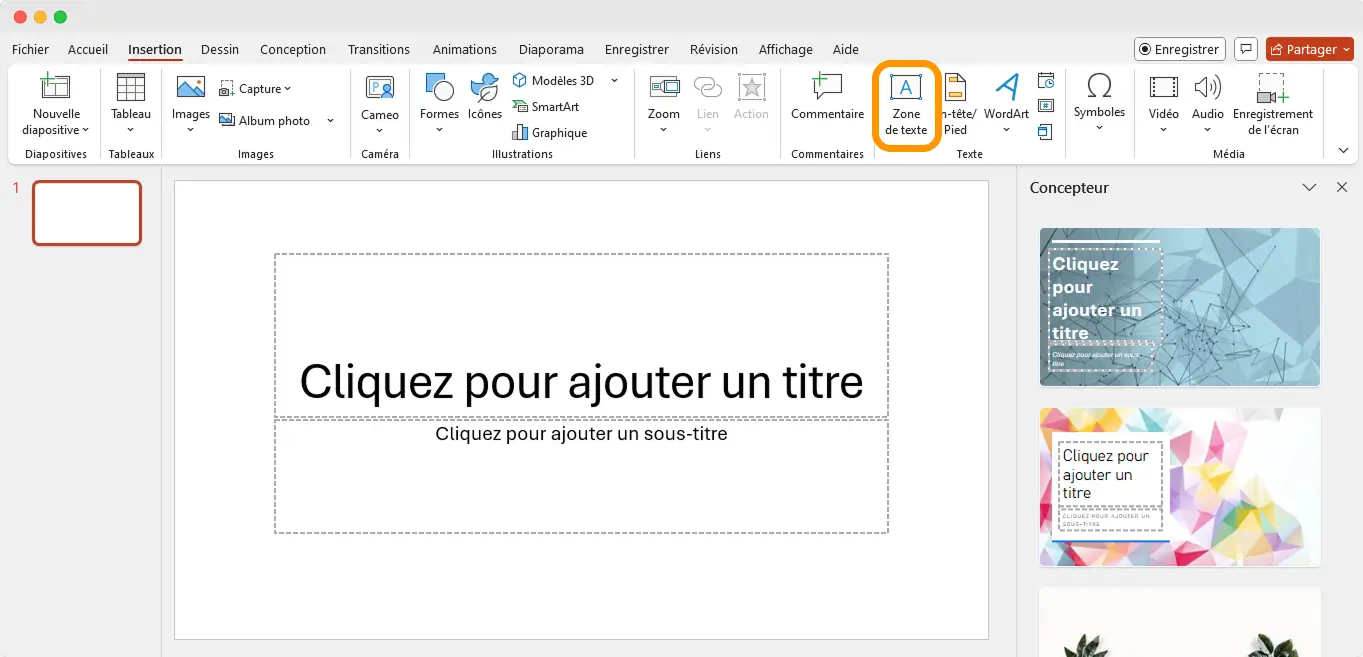
Prenez un moment pour bien définir ce que vous souhaitez écrire, et positionnez le texte à l’endroit exact où il doit apparaître.
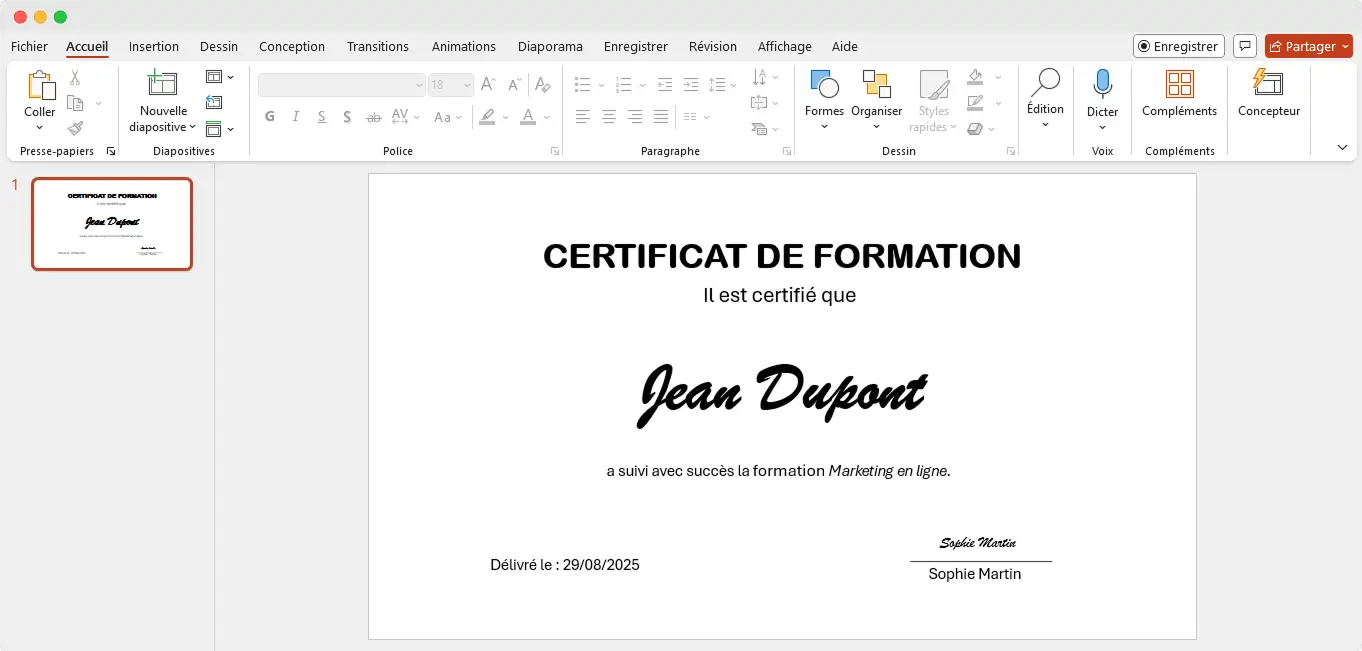
Par exemple, dans notre modèle, nous avons utilisé deux polices et placé le nom du bénéficiaire au centre, avec le motif de remise du diplôme juste en dessous.
Astuce : veillez à ne pas coller le texte aux bords de la diapositive pour éviter qu’il ne soit coupé à l’impression.
Les diplômes sont des documents très importants dans le domaine de l'éducation, qui peuvent honorer vos élèves. Lisez notre article et découvrez comment faire un diplôme en ligne.
Étape 3 : Choisir un arrière-plan pour votre certificat PowerPoint
Ensuite, choisissez la couleur ou l’image de fond de votre modèle certificat PowerPoint gratuit.
Pour insérer un fond coloré : dans le menu, cliquez sur Formes, choisissez un rectangle et dessinez-le pour couvrir toute la diapositive. Ensuite, allez dans Format de la forme > Styles de forme > Remplissage de forme pour appliquer la couleur de votre choix.
Le blanc fonctionne aussi très bien si vous souhaitez rester sobre, mais pensez à ajouter quelques éléments décoratifs.
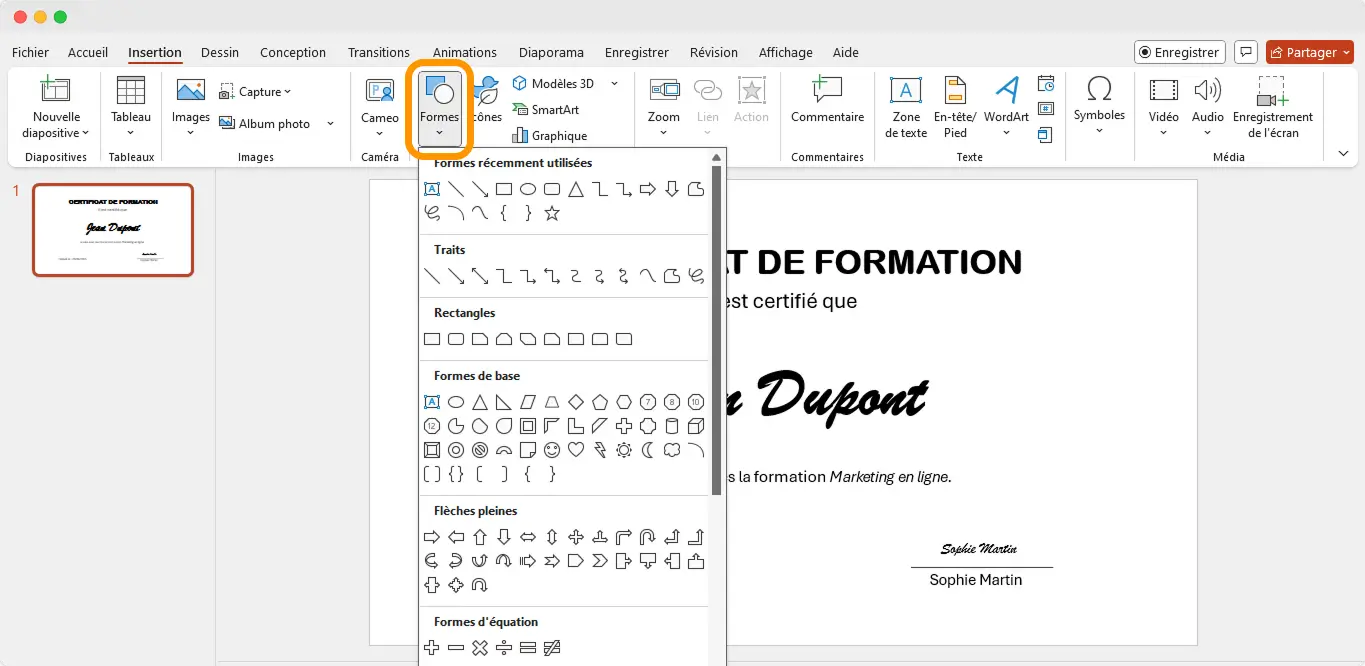
Pour insérer une image de fond : vous pouvez également intégrer une image représentant le thème de votre événement (cours, formation, webinaire...).
L’important est que l’image soit de bonne qualité et adaptée à la taille de la diapositive.
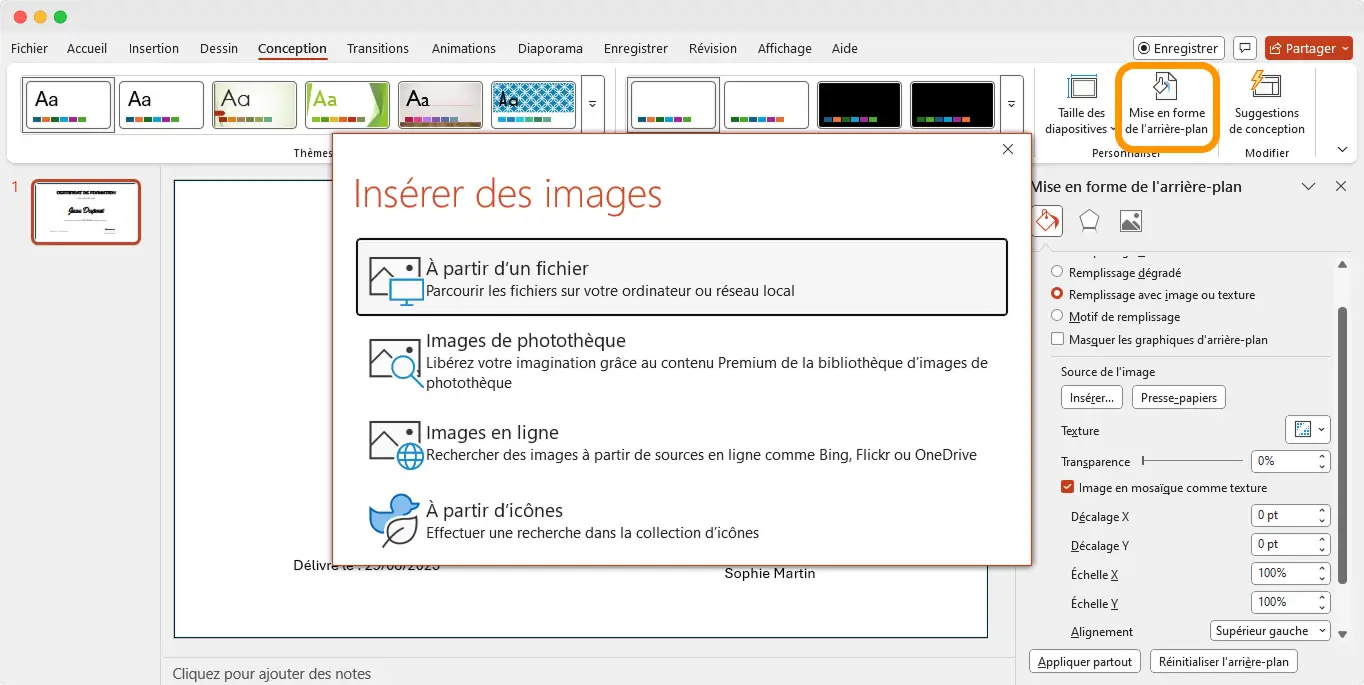
Nous avons choisi de coller une image de fond et de l’ajuster au design général du certificat à imprimer PowerPoint.
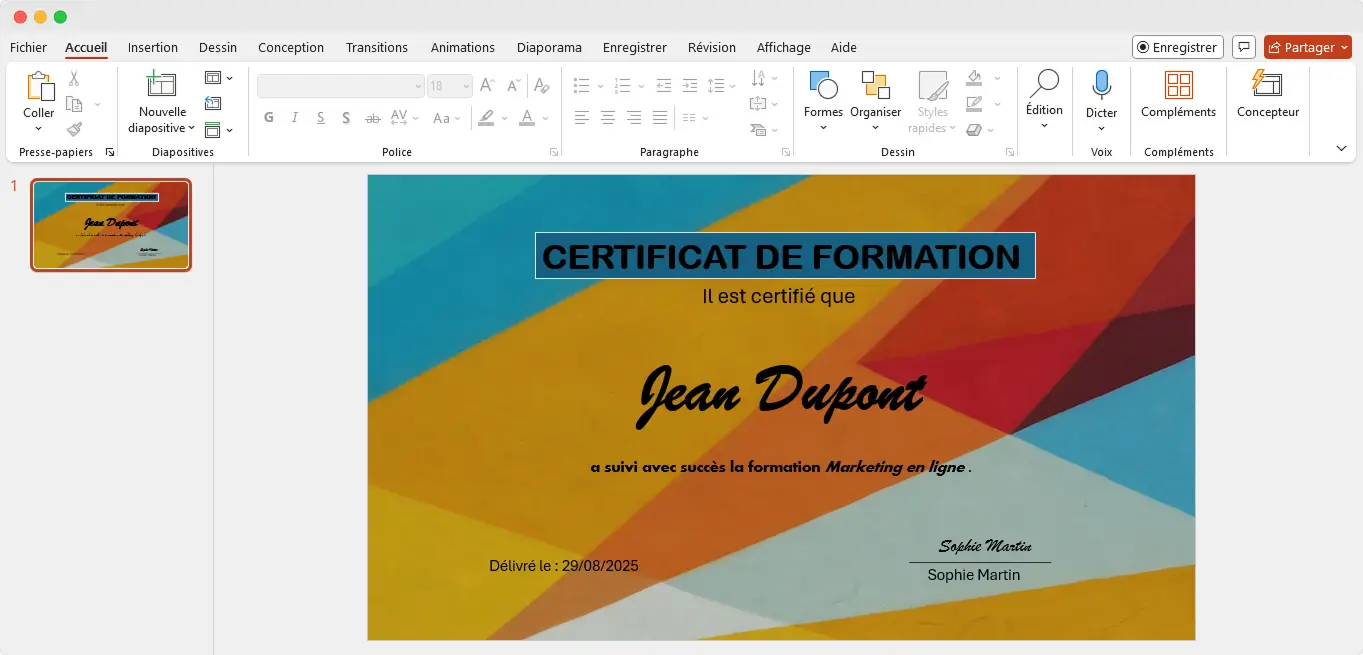
Étape 4 : Ajouter des éléments visuels à votre certificat PowerPoint
Votre arrière-plan et votre texte sont en place ? Parfait, passons aux éléments visuels supplémentaires.
Par exemple, vous pouvez ajouter un rectangle derrière le titre du certificat pour le mettre en valeur, et ajuster la couleur de la police pour correspondre au design.

Pour ce faire : Retournez dans Formes, sélectionnez un rectangle, dessinez-le selon la taille souhaitée, puis appliquez une couleur à l’aide des mêmes options que pour l’arrière-plan.
Évitez d'ajouter trop d'éléments graphiques dans votre certificat participation PowerPoint. Un design épuré reste lisible et professionnel – surtout si vous prévoyez d’imprimer votre certificat.
Vous recherchez des modèles spécifiques ? Alors consultez notre article sur les 14 Modèles de Diplômes à Télécharger Gratuitement.
Étape 5 : Enregistrez votre template diplôme PowerPoint et envoyez-le
C’est terminé ! Cliquez sur Fichier > Enregistrer ou Enregistrer sous pour sauvegarder votre certificat.
Malheureusement, PowerPoint ne permet pas l’envoi automatique. Vous devrez envoyer chaque certificat PowerPoint manuellement à vos participants – par e-mail, par impression ou autre.
Pourquoi le certificat à imprimer PowerPoint n'est-il PAS la meilleure option disponible pour créer des certificats ?
PowerPoint est un outil connu pour sa simplicité d’utilisation. Il permet de réaliser des présentations professionnelles, des diapositives colorées… et parfois même, de faire un diplôme sur PowerPoint. C’est pourquoi beaucoup de personnes s’y tournent naturellement pour créer un certificat rapide.
Mais malgré son accessibilité, PowerPoint présente des limites importantes qui freinent sérieusement la création de certificats professionnels.
Ce n’est pas un système dédié à la création de certificats
Avant tout, PowerPoint n’est pas une solution spécialisée. Vous ne trouverez ni menus déroulants dédiés, ni éléments préconçus, ni styles adaptés aux certificats. Oui, il existe quelques modèles de certificat PowerPoint gratuits, mais ils sont très basiques – et surtout très répandus. Vos concurrents peuvent utiliser exactement les mêmes.
Résultat : vous devez repartir de zéro ou chercher un template diplôme PowerPoint ailleurs sur Internet.
Astuce : Certifier met à votre disposition une bibliothèque complète de modèles de certificats personnalisables, prêts à l’emploi et bien plus professionnels.

Une méthode chronophage
Créer un certificat à imprimer sur PowerPoint, c’est faisable. Mais si vous devez en envoyer 50 ? Vous devrez saisir manuellement le nom de chaque participant.
PowerPoint ne propose aucune fonction d’automatisation : pas de champs dynamiques, pas d’import de données depuis un fichier, rien. Ce qui fait perdre un temps considérable lorsqu’on doit émettre des certificats en lot.
Impossible d’envoyer les certificats en masse
Avec PowerPoint, pas d’option d’envoi groupé. Il faut exporter chaque document manuellement puis les envoyer un par un.
Imaginez devoir gérer cela pour une promotion entière d’étudiants ou un webinaire avec 100 participants… Cela devient vite ingérable.
Aucune gestion des accréditations
PowerPoint ne permet pas de suivre vos envois. Vous ne saurez pas :Qui a reçu son certificat, qui l’a ouvert, qui l’a partagé sur LinkedIn.
Même si créer un certificat sur avec PowerPoint est possible, ce n’est clairement pas la meilleure solution pour une organisation moderne. Il manque les fonctionnalités indispensables pour concevoir, personnaliser, envoyer et suivre vos certificats numériques.
La manière la plus rapide pour créer un certificat
Plutôt que de créer un certificat sur avec PowerPoint, pourquoi ne pas choisir un outil professionnel, conçu pour cela ?
Découvrez comment créer un certificat avec PowerPoint en 8 minutes (n'oubliez pas d'activer les sous-titres en français) :
Certifier est un logiciel avancé qui vous permet de créer des certificats numériques impressionnants, de les personnaliser à votre image, puis de les envoyer en quelques clics – le tout sans les inconvénients de PowerPoint.
Avec Certifier, vous bénéficiez de fonctionnalités puissantes et faciles à utiliser :
Gérer vos destinataires depuis un tableau de bord
Créer des groupes d’envoi pour des campagnes ciblées
Obtenir des statistiques marketing en temps réel
Vous pouvez créer un certificat à imprimer PowerPoint en partant d’un modèle, ou bien repartir de zéro avec l’éditeur intégré de Certifier – beaucoup plus flexible qu’un simple fichier PowerPoint.
Meilleures pratiques pour créer un certificat sur avec PowerPoint (et pas seulement !)
Même si vous utilisez PowerPoint, ces conseils vous aideront à créer des certificats plus professionnels.
Découvrez les 3 bonnes pratiques pour créer un modèle certificat PowerPoint gratuit.
Choisissez un style professionnel cohérent
Que vous partiez d’un template PowerPoint ou d’un modèle de certificat dans Certifier, il est essentiel de garder un style uniforme. Choisissez une mise en page qui correspond au thème de votre cours, formation ou webinaire.
Un design cohérent est plus impactant et apprécié par les participants. Évitez de mélanger plusieurs styles sur le même document – sauf si vous maîtrisez parfaitement la mise en page graphique.
Intégrez votre image de marque
Un certificat est aussi un outil de visibilité pour votre entreprise. Pensez à y intégrer : le logo de votre société, les couleurs de votre marque, une typographie cohérente avec vos supports marketing.
Par exemple, si un destinataire partage son certificat participation PowerPoint (ou Certifier) sur LinkedIn, votre logo sera visible. Résultat : plus de notoriété, plus d’inscriptions… et potentiellement plus de ventes.
Minimalisme : moins, c’est mieux
Rappelez-vous cette règle : moins, c’est plus. Un certificat réussi est avant tout lisible et structuré.
Ne surchargez pas le visuel. Incluez uniquement les informations clés (nom, titre du certificat, date, etc.). Évitez d’ajouter trop d’images ou d’éléments décoratifs. Limitez-vous à une ou deux polices maximum.
Côté couleurs, deux teintes complémentaires suffisent – idéalement en lien avec votre charte graphique.
Créer un certificat sur avec PowerPoint : plus facile que jamais
Créer un certificat sur avec PowerPoint, c’est possible. Mais ce n’est simple et rapide que si vous utilisez la bonne plateforme.
Avec Certifier, même les projets complexes deviennent faciles à gérer. Plus besoin de manipuler des outils peu intuitifs. Créez, personnalisez et envoyez vos certificats en toute simplicité.
Créez votre certificat dès aujourd’hui sur Certifier. Inscrivez-vous gratuitement et testez notre éditeur en ligne.
FAQ : Comment créer un certificat sur avec PowerPoint
Voici les réponses aux questions les plus courantes qui peuvent se poser lors de la conception d'un template diplôme PowerPoint gratuit.

- Stratégie de contenu
- Rédaction de contenu
- Certifications numériques
- Recherche de mots-clés
- Édition de contenu
Senior Content Specialist
Valerie dirige la stratégie de contenu de Certifier, créant des guides et des ressources optimisés pour le référencement naturel (SEO) sur les meilleures pratiques en matière de certification numérique pour les enseignants et les prestataires de formation.